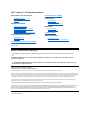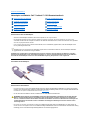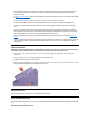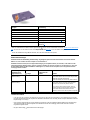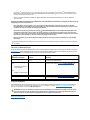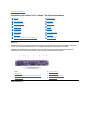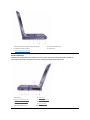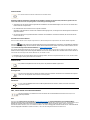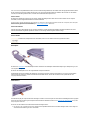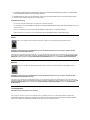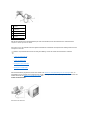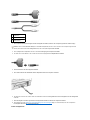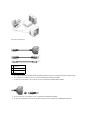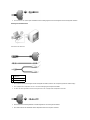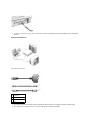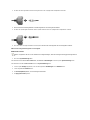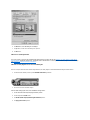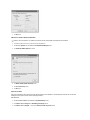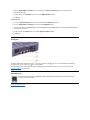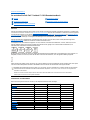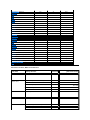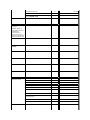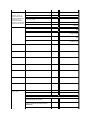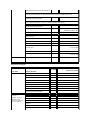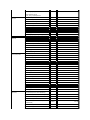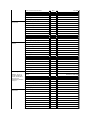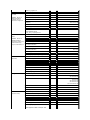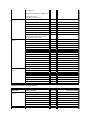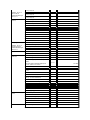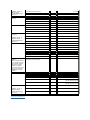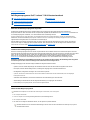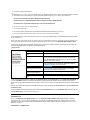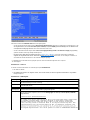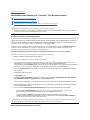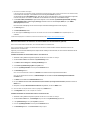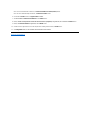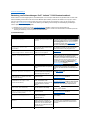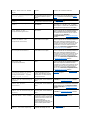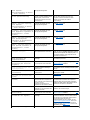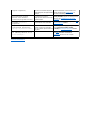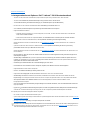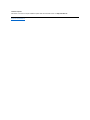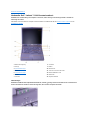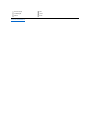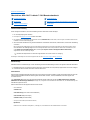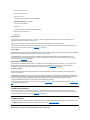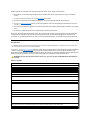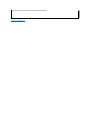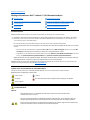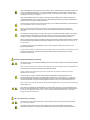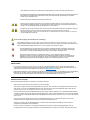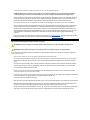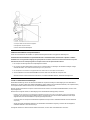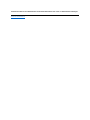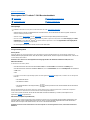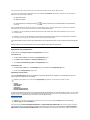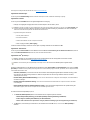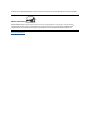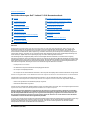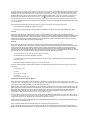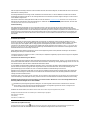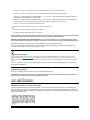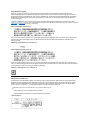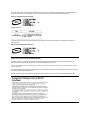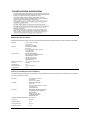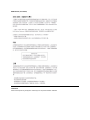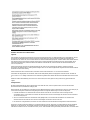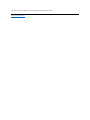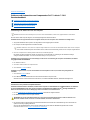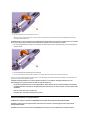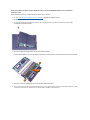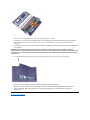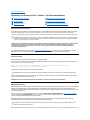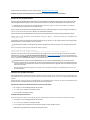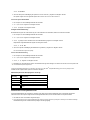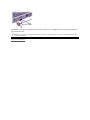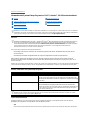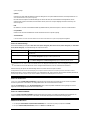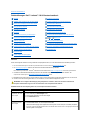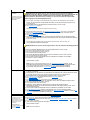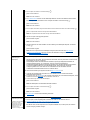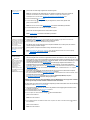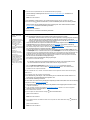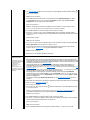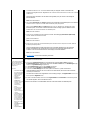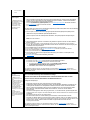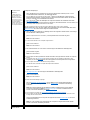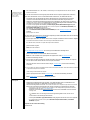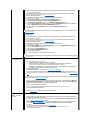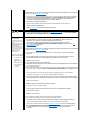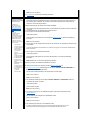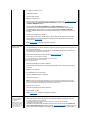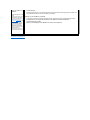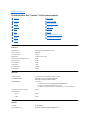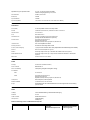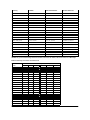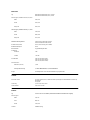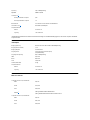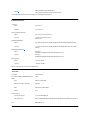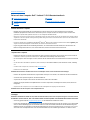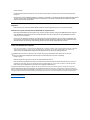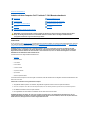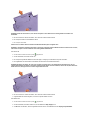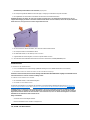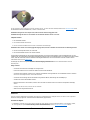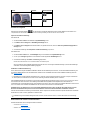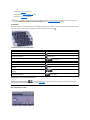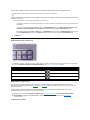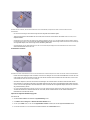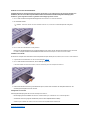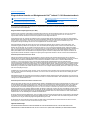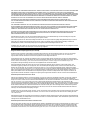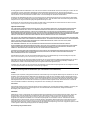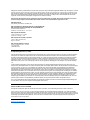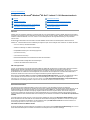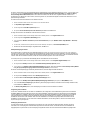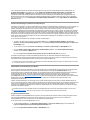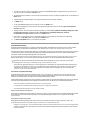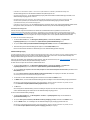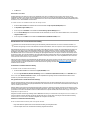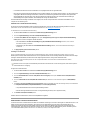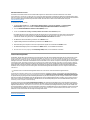Dell™Latitude™C810Benutzerhandbuch
Modell PP01X
Hinweise, Vorsichtshinweise und Warnungen
IrrtümerundtechnischeÄnderungenvorbehalten.
©2002 Dell Computer Corporation. Alle Rechte vorbehalten.
Nachdrucke jeglicher Art ohne die vorherige schriftliche Genehmigung der Dell Computer Corporation sind strengstens untersagt.
Marken in diesem Text: Dell, DellNet, Dimension, Dell Precision, Latitude, Inspiron, OptiPlex, ExpressCharge, HyperCool, TrueMobile und AccessDirect sind Marken der Dell
Computer Corporation; Microsoft, Windows und MS-DOS sind eingetragene Marken der Microsoft Corporation; 3Com ist eine eingetragene Marke der 3Com Corporation; Intel
und Pentium sind eingetragene Marken der Intel Corporation; GeForce2 Go ist eine Marke der NVIDIA Corporation; ENERGY STAR ist eine eingetragene Marke der U.S.
Environmental Protection Agency. Als ein ENERGY STAR-Partner hat Dell bestimmt, dass dieses Produkt den ENERGY STAR-Energiesparrichtlinien entspricht.
Alle anderen in dieser Dokumentation genannten Marken und Handelsbezeichnungen sind Eigentum der entsprechenden Hersteller und Firmen. Dell verzichtet auf alle
Besitzrechte an Marken und Handelsbezeichnungen, die nicht ihr Eigentum sind.
DerfolgendeProdukthinweisgiltfürdasProduktderMacrovisionCorporation,dasimLieferumfangdesDVD-Laufwerks enthalten ist.
Dieses Produkt ist durch eine spezielle Copyright-Technikgeschützt,diedurchVerfahrensansprüchebestimmter,indenUSAangemeldeterPatenteundandererRechteauf
geistigesEigentumimBesitzderMacrovisionCorporationundandererBesitzergeschütztist.DieVerwendungdieserTechnikzumSchutzdesCopyrightmussvon
MacrovisionCorporationgenehmigtwerdenundistnurfürdenprivatenGebrauchsowieeineanderweitigeeingeschränkteNutzungbestimmt,sofernnichtandersvonder
Macrovision Corporation festgelegt. Reverse Engineering und Disassemblierung sind nicht gestattet.
Januar 2002 9F945 A02
WissenswertesüberdenComputer
Wichtige Informationen
Leistungsmerkmale und Optionen
Vorderseite
Einrichtung und Betrieb
Arbeiten mit dem Computer
AnschließenvonGeräten
Funktionen von Microsoft®Windows®XP
PasswörterundSicherheit
Reisen mit dem Computer
Entfernen und Austauschen von Komponenten
Stromversorgung des Computers
Netzadapter und Akku
Strom sparen
Verwenden des System-Setup-Programms
Neuinstallieren von Software
Problemlösung
Problemlösungen
Dell-Diagnoseprogramm
Bedeutung von Fehlermeldungen
Weitere Hilfe
ÜbersichtzurHilfe
So erreichen Sie Dell
Technische Daten
Weitere Informationen
Betriebsbestimmungen
EingeschränkteGarantieundRückgaberecht
HINWEIS:EinHINWEISmachtaufwichtigeInformationenaufmerksam,mitdenenSiedasSystembessereinsetzenkönnen.
VORSICHT:VORSICHTwarntvormöglichenBeschädigungenderHardwareodervorDatenverlustunderläutert,wiedas
vermiedenwerdenkann.
WARNUNG:EineWARNUNGweistaufGefahrenquellenhin,diematerielleSchäden,VerletzungenodersogardenTodvon
PersonenzurFolgehabenkönnen.

ZurückzumInhaltsverzeichnis
NetzadapterundBatterie:Dell™Latitude™C810Benutzerhandbuch
WissenswertesüberdenNetzadapter
l SiekönnendenNetzadapteranschließen,währendderComputerein- oder ausgeschaltet ist.
l Der Netzadapter funktioniert bei allen Steckdosen weltweit. Es ist jedoch zu beachten, dass die Anschlussdosen von Land zu Land
verschiedensind.BevorSiedenComputerimAuslandandasStromnetzanschließenkönnen,müssenSieeventuelleinneues,speziellfür
das Land ausgelegtes Netzkabel erwerben.
l Ist der Computer mit einem Docking-GerätvonDellverbunden,kannermitNetzstromgespeistwerden,indemderNetzadapterandas
Docking-Gerätangeschlossenwird.
VORSICHT:UmeineÜberhitzungdesNetzadaptersbeiEinsatzdesComputersoderbeimAufladenderBatteriezuvermeiden,
betreibenSiedenNetzadapterineinergutbelüftetenUmgebung,z.B.aufeinerSchreibtischoberflächeoderaufdemFußboden.
VerwendenSiedenNetzadapternichtineinerschlechtbelüftetenUmgebung,beispielsweiseineinerTragetasche.
AnschließendesNetzadapters
WissenswertesüberBatterien
l Eine teilweise geladene Lithium-Ionen-BatteriebefindetsichbeiderLieferungstandardmäßigimBatteriefachundversorgtdenComputer
mitStrom,wennkeinNetzanschlussverfügbarist.Dellempfiehlt,dieBatterievollständigzuladen,bevorderComputerdamitbetriebenwird.
Informationen zum Sparen von Batteriestrom finden Sie unter Strom sparen.
l UmdieLebensdauerderBatteriezuerhöhen,installierenSieeinezweiteBatterieimModulschacht.
l Die Ladung einer einzelnen voll aufgeladenen Lithium-Ionen-BatteriemitachtZellenreichtfüreineBetriebsdauervonetwazweibisvier
Stunden. Bei zwei voll aufgeladenen Lithium-Ionen-BatterienbeträgtdieBetriebsdaueretwavierbisachtStunden.DietatsächlicheLeistung
istabhängigvondenverwendetenEnergieverwaltungsfunktionenundAnwendungsprogrammen.
WissenswertesüberdenNetzadapter
PrüfendesBatterieladezustands
AnschließendesNetzadapters
Batterie-Warnmeldungen
WissenswertesüberBatterien
Aufladen der Batterie
Entfernen einer Batterie
ErkennenvonBatteriestörungen
Einsetzen einer Batterie
Entsorgen der Batterie
HINWEIS:WennderComputerüberdenNetzadaptergespeistwirdundeineBatterieinstalliertist,lädtderNetzadapterdieBatterie
gegebenenfallsaufunderhältdieLadungderBatterie.
WARNUNG: Stechen Sie kein Loch in die Batterie, bauen Sie sie nicht auseinander, und verbrennen Sie sie nicht. Wenn die
Batterieunsachgemäßbehandeltwird,bestehtBrand-oderVerätzungsgefahr.SiedürfendieBatterienichtTemperaturen
über60°Caussetzen.BewahrenSiedieBatterieaußerhalbderReichweitevonKindernauf.BehandelnSiebeschädigteoder
auslaufendeBatterienmitäußersterVorsicht.IstdieBatteriebeschädigt,kannElektrolytausdenZellenaustretenundzu
Verletzungenführen.

l WennzweiBatterieneingesetztsind,verbrauchtderComputerdieEnergiederBatteriemitderhöherenLadung,bisbeideBatterienden
gleichenLadezustandhaben.DanachverbrauchterdieEnergiebeiderBatteriengleichzeitig.DerNetzadapterlädtdieBatterieim
Batteriefach zuerst auf.
l Die integrierte BatterieladeanzeigebietetIhnendieMöglichkeit,denLadezustandeinerBatteriezuprüfen,bevorSiedieseindenComputer
einsetzen.
l Die Selbsttestfunktion der Batterie macht Sie beispielsweise auf einen niedrigen Ladezustand aufmerksam.
l DieLebensdauerderBatteriebeträgtetwa400Entladungen/Aufladungen,wenndieBatteriebeiRaumtemperaturaufgeladenwird.
l Wenn der Stand-by-Modusaktiviertwird,kannderComputermiteinervollständiggeladenenBatterieungefähreineWochebetrieben
werden.
l WennSiedenComputereinlagernmöchten,entfernenSiealleangeschlossenenGeräteundschaltenanschließenddenComputeraus.
EntfernenSiedieBatterie,wennSiedenComputerfürlängereZeitlagernmöchten.EineBatterieverliertanLadung,wennsieübereinen
längerenZeitraumnichtverwendetwird.WennSiedieBatterienacheinerlängerenLagerzeitwiederverwendenmöchten,müssenSiesie
zuerstvollständigaufladen,bevorSiedenComputerdamitimBatteriebetriebeinsetzenkönnen.
l Lithium-Ionen-BatteriendürfennichtüberdennormalenHausmüllentsorgtwerden.WeitereInformationenfindenSieunterEntsorgen der
Batterie.
l Lithium-Ionen-BatterienhabeneinelängereLebensdaueralsherkömmlicheBatterienundmüssennichtsohäufigausgetauschtwerden.Sie
könnenjederzeitohneGefahreinesKapazitätsverlustesaufgeladenwerden.AußerdemmüssensievordemAufladennichtvollständig
entladen werden.
Entfernen einer Batterie
VORSICHT: Wenn Sie den Batterieaustausch im Stand-by-Modusdurchführen,habenSiebiszuvierMinutenZeit,umdenVorgang
abzuschließen.NachvierMinutenschaltetsichderComputeraus,undalleungesichertenDatengehenverloren.
1. Sicherstellen, dass der Computer ausgeschaltet ist, sich in einem Energieverwaltungsmodus befindet oder mit einer Netzsteckdose
verbunden ist.
2. Wenn der Computer mit einem Docking-Gerätverbundenist,dieVerbindungtrennen.
3. DenBildschirmschließenunddenComputerumdrehen.
4. Die Freigabeklinke des Batteriefachs (oder des Modulschachts) an der Unterseite des Computers zur Seite schieben und in dieser Position
festhalten,währendSiedieBatterieausdemBatteriefachherausnehmen.
Einsetzen einer Batterie
SchiebenSiedieBatterieindenSchachtein,bisdieFreigabeklinkehörbareinrastet.
PrüfendesBatterieladezustands
DrückenSiedieBatterietest-TastenebendenAnzeigen.DieAnzahlderaufleuchtendenAnzeigenzeigtdieungefährverbleibendeLadekapazität
an.
Batterieladeanzeige und Batterietest-Taste

1
Wird eine defekte Batterie installiert, blinkt die gelbe Anzeige schnell. Um eine neue Batterie zu bestellen, wenden Sie sich telefonisch an
Dell, oder besuchen Sie die Website von Dell unter http://www.dell.com. Entsorgen Sie die alte Batterie sachgerecht.
2
LassenSiedieBatteriefüreinigeMinutenabkühlen,bevorSiedenLadezustanderneutprüfen.
Batterie-Warnmeldungen
VORSICHT: Wenn die Warnmeldung "Batterie niedrig" angezeigt wird, speichern Sie Ihre Arbeit sofort. Tauschen Sie dann die
Batterieaus,oderschließenSieIhrenComputeraneineSteckdosean.
VORSICHT:UmDatenverlust(undeinemöglicheBeschädigungvonFestplattensektoren)zuvermeiden,istdieArbeitnachder
zweitenWarnmeldung"Batterieniedrig"sofortzuspeichern.SchließenSiedanndenComputeraneineSteckdosean,oderrufen
Sie den Stand-by-Modusauf.WenndieBatterievollständigleerist,schaltetsichderComputerab,ohnediegeöffnetenDateien
ordnungsgemäßzuschließen.
Aufladen der Batterie
l Jedes Mal, wenn der Computer an die Netzspannung angeschlossen wird oder wenn eine Batterie in einen mit Netzspannung versorgten
Computereingesetztwird,prüftderComputerdenLadezustandderBatterie.Wennnotwendig,lädtderComputerdieBatteriemitderDell
ExpressCharge™-Technologie.
l IstderComputerausgeschaltetundaneineSteckdoseangeschlossen,wirdeinevollständigentladeneBatteriemitderExpressCharge-
TechnologieinnerhalbeinerStundeaufgeladen.DieLadezeitistansonstendavonabhängig,welcheGeräteverwendetundwelche
Programmeausgeführtwerden.
l DiegrüneStromanzeige leuchtetwährenddesLadevorgangs.
Anzeigen
VerbleibendeLadekapazität(inProzent)oder
Beschreibung
5
81-100
4
61-80
3
41-60
2
21-40
1
1-20; Batterie vor Verwendung aufladen
0
VollständigentladenoderirreparablerSchaden
1
Schnelles Blinken
VorübergehenderoderreparablerSchaden,z.B.
Überhitzung
2
Warnmeldung (wenn
Netzadapter nicht
angeschlossen ist)
Anzeige
Verbleibende
Lebensdauer der
Batterie
Reaktion
Erste Warnmeldung
"Batterie niedrig"
Gelb blinkend
Etwa15Minuten
TretenkeineweiterenAktivitätenauf,wirdder
Ruhezustand aktiviert und der Computer abgeschaltet.
VerfügtderComputernichtübereine
Ruhezustandsdatei, wird der Stand-by-Modus aktiviert.
Zweite Warnmeldung
"Batterie niedrig"
Stetig gelb leuchtend
Etwa5Minuten
TretenkeineweiterenAktivitätenauf,wirdder
Ruhezustand aktiviert. Ist keine Ruhezustandsdatei
vorhanden, wird der Stand-by-Modus aktiviert.
Ist der Stand-by-Modus bereits aktiviert, wenn die
zweite Warnmeldung angezeigt wird, wird sofort der
Ruhezustand aktiviert. Wurde der Ruhezustand
deaktiviert, wird erneut der Stand-by-Modus aufgerufen.

l Die Anzeige beginnt zu blinken, wenn der Ladezyklus abgeschlossen ist. Bei blinkender Stromanzeige lädtderNetzadapterdie
BatteriedurchErhaltungsladungbiszuihrervollenLadekapazitätauf.DieStromanzeige blinkt so lange, bis Sie die Batterie entfernen
oder den Computer vom Stromnetz trennen.
l WennimComputerzweiBatterieninstalliertsind,lädtderNetzadapterzuerstdieBatterieimBatteriefachunddanndieBatterieim
Modulschacht auf.
VORSICHT: Beachten Sie die folgenden Vorsichtshinweise, wenn die Batterie durch den Betrieb im Computer oder durch eine hohe
Umgebungstemperaturheißgewordenist:
l EineheißeBatteriewirdnichtgeladen,wennderComputermitdemNetzadapterverbundenwird.Diesisteinewichtige
Sicherheitsfunktion,dadasAufladeneinerheißenBatteriedieLebensdauerderBatteriebeeinträchtigtundhierdurchsowohl
dieBatteriealsauchderComputerbeschädigtwerdenkönnen.
l BeiabwechselndgrünundgelbblinkenderAnzeige ist die Batterietemperatur zu hoch und der Ladevorgang kann nicht
durchgeführtwerden.Wenndiesgeschieht,währendderComputeraneineSteckdoseangeschlossenist,trennenSieden
ComputervomStromnetz,undlassenSieihnsowiedieBatterieaufZimmertemperaturabkühlen.SchließenSiedenComputer
dannwiederaneineSteckdosean,damitderLadevorgangfortgesetztwerdenkann.
l WennderComputernichtaufZimmertemperaturabkühlt,brichtderLadevorgangab,bevordieBatterieihrevolleKapazität
erreicht hat.
ErkennenvonBatteriestörungen
Umsicherzustellen,dassSiekeinedefekteBatterieinIhremComputerinstallieren,überprüfenSiedenLadezustandderBatterie,indemSiedie
Batterietest-Tastedrücken.DieBatterieanzeigeleuchtetnicht,wenndieBatterievollständigentladenist.EineBatteriestörungkanndazuführen,
dassdieBatterienichtmehrvollständiggeladenwirdundunvorhergeseheneProblemeauftreten.
Entsorgen der Batterie
WenndieBatteriedieLadungnichtmehrhält,wendenSiesichanIhrenörtlichenAbfallentsorgungsbetrieboderaneineUmweltbehördeund
fragen nach Informationen zur umweltgerechten Entsorgung. Um eine neue Batterie zu bestellen, wenden Sie sich telefonisch an Dell, oder
besuchen Sie die Website von Dell unter http://www.dell.com.
ZurückzumInhaltsverzeichnis
HINWEIS:DieBatteriekannbeliebiglangeimComputerbleiben.EininderBatterieintegrierterSchaltkreisverhindertdasÜberladen
der Batterie.
Anzeige nach dem
Installieren einer Batterie
Problem
Maßnahme
Abwechselndgrünundgelb
Batterieistzuheiß,umgeladenzu
werden.
Den Computer ausschalten und die Batterie und den Computer auf
Zimmertemperaturabkühlenlassen.
LeuchtetfürvierSekundengelb
nach:
l AnschließenoderTrennen
des Netzadapters
Oder
l BetätigendesNetzschalters
Batterieschaden
Die Batterie austauschen. Wenden Sie sich telefonisch an Dell, oder
besuchen Sie die Website von Dell unter http://www.dell.com.
Blinkt schnell gelb
Batterieschaden
Die Batterie austauschen. Wenden Sie sich telefonisch an Dell, oder
besuchen Sie die Website von Dell unter http://www.dell.com.
WARNUNG:EntsorgenSiedieBatterieumgehendundvorschriftsmäßig,wenndieBatteriebeschädigtistoderdieLadung
nichtmehrhält.EntsorgenSiedieBatterienichtinIhremHausmüll.InformationenzurordnungsgemäßenEntsorgungder
BatterieerhaltenSievonIhremAbfallentsorgungsbetrieboderderörtlichenUmweltbehörde.

ZurückzumInhaltsverzeichnis
AnschließenvonGeräten:Dell™Latitude™C810Benutzerhandbuch
Rückseite
VORSICHT:BeimTrennenvonPeripheriegerätenvomComputersolltenSienachdemAusschaltendesComputersundvordem
TrenneneinesGerätesfünfSekundenwarten,umeinemöglicheBeschädigungderSystemplatinezuvermeiden.
VORSICHT:UmeineÜberhitzungdesComputerszuvermeiden,stellenoderlegenSiekeineGegenständeindieNähedes
LufteinzugsoderdesLüftersundachtenSiedarauf,dassLufteinzugundLüfternichtblockiertwerden.
Linke Seitenansicht
Rückseite
SerielleGeräte
Linke Seitenansicht
Netzadapter
Rechte Seitenansicht
Infrarotsensor
Externer Monitor
Modem
ParalleleGeräte
Netzwerk
Docking-Geräte
TV und Digital-Audio
USB-Geräte
Audiogeräte
Maus, externe Tastatur und externe Zehnertastatur
IEEE 1394-Geräte
1
Lüfter
5
Docking-Anschluss
2
Netzanschluss
6
Paralleler Anschluss
3
PS/2-Anschluss(fürMaus,TastaturoderZehnertastatur)
7
Serieller Schnittstellenanschluss
4
Monitoranschluss
8
USB-Anschlüsse

Rechte Seitenansicht
VORSICHT:UmeineÜberhitzungdesComputerszuvermeiden,stellenoderlegenSiekeineGegenständeindieNähedes
LufteinzugsoderdesLüfters,undachtenSiedarauf,dassLufteinzugundLüfternichtblockiertwerden.
1
Auszugslasche des integrierten optischen Laufwerks
4
Sicherungskabeleinschub
2
Integriertes optisches Laufwerk
5
Lautsprecher
3
Fernseh- und S-Video-Anschluss
1
Lautsprecher
6
Infrarotsensor
2
Optionaler Netzwerkanschluss
7
IEEE 1394-Anschluss
3
Optionaler Modemanschluss
8
PC-Kartensteckplätze
4
Sicherungskabeleinschub
9
Audioanschlüsse
5
Festplattenlaufwerkschacht
10
Lufteinlass

Externer Monitor
VORSICHT: Stellen Sie den Monitor nicht direkt auf dem tragbaren Computer ab, auch dann nicht, wenn dieser geschlossen sein
sollte.AndernfallskönnendasComputergehäuseunddieAnzeigebeschädigtwerden.
1. Sicherstellen,dassderexterneMonitorausgeschaltetist.DenBildschirmaufeinenBildschirmträger,einenTischodereineandereebene
FlächenebendemComputersetzen.
2. DasVideokabeldesexternenMonitorsandenComputeranschließen.
Überprüfen,oballeSchraubenamAnschlussdesVideokabelsfestangezogensind,umStörungendurchelektromagnetischeInterferenzen
(RFI)auszuschließen.
3. DenexternenMonitoraneinegeerdeteSteckdoseanschließen.DasVideokabelandenMonitoranschließen,fallsesnichtfestmitdem
Monitor verbunden ist.
Verwenden eines externen Monitors
Wenn ein externer Monitor an den Computer angeschlossen ist, wird die Anzeige beim Computerstart an den externen Monitor umgeleitet.
DrückenSie ,umdieAnzeigeinderfolgendenReihenfolgeaufdennächstenBildschirmumzuschalten:Computerbildschirm,Bildschirm
undexternerMonitorgleichzeitigoderexternerMonitor.DrückenSiedieTastenkombination<Rollen><F8>aufeinerexternenTastatur,wenndie
Option External Hot Key (Externe Tastenkombination) im System-Setup-Programm aktiviert ist.
Der Computer leitet die Bildschirmanzeige an den externen Monitor, selbst wenn dieser beim Start des Computers ausgeschaltet ist. In diesem
FallkönnenSiedieAnzeigewederaufdemintegriertenBildschirmnochaufdemexternenMonitorsehen.SchaltenSiedenexternenMonitorein,
oder schalten Sie die Anzeige auf den internen Bildschirm um, um ein Bild zu sehen.
ParalleleGeräte
Docking-Geräte
USB-Geräte
Maus, externe Tastatur und externe Zehnertastatur
Maus
Wenn die Option PointingDevice(Zeigegeräte) im System-Setup-Programm auf Touch Pad-PS/2 Mouse (Touch-Pad-PS/2-Maus)
(Standard)gesetztist,könnensowohldasDualPoint-GerätalsaucheinePS/2-kompatible Maus, sofern angeschlossen, verwendet werden. Wenn
dieMausvomComputergetrenntwird,müssenSiedenComputerherunterfahrenoderindenStand-by-Modus versetzen und dann den
Normalbetrieb wieder aufnehmen, bevor die erweiterten Funktionen des DualPoint-Zeigegerätesverwendetwerdenkönnen.Andernfallswirddas
DualPoint-ZeigegerätimStandard-PS/2-Modus betrieben, so dass viele der Konfigurationsfunktionen deaktiviert sind.
Ein externer Monitor kann mit dem Videoanschluss verbunden werden.
HINWEIS:FallsSieamexternenMonitormiteinerAuflösungarbeiten,diefür den integrierten Bildschirm zu hoch ist, wird die Funktion
zur gleichzeitigen Nutzung beider Bildschirme deaktiviert.
EinparallelesGerät(üblicherweiseeinDrucker)wirdandieparalleleSchnittstelleangeschlossen.
SiekönneneinDocking-GerätvonDellandenDocking-Anschlussanschließen.InformationenzumAnschließendesComputers
finden Sie in der mitgelieferten Dokumentation zum Docking-Gerät.
An einen USB-SchnittstellenanschlusskönnenUSB-kompatibleGerätewieeineMaus,Tastatur,einDruckeroderScanner
angeschlossen werden.
SiekönneneineMaus,eineTastaturmit101oder102TastenodereineZehnertastaturandenPS/2-Anschluss (Personal
System/2)anschließen.

Falls Sie eine PS/2-kompatibleMausbenutzen,dienichtvonMicrosofthergestelltwurde,unddieMausnichtordnungsgemäßfunktioniert,starten
SiedenComputererneut.WenndieMausdanachimmernochnichtordnungsgemäßfunktioniert,installierenSiedieTreibervonderDiskette
oderCD,diemitderMausgeliefertwurden,undstartenSieanschließenddenComputererneut.
Externe Tastatur
SiekönnendieTastaturdesComputersundeineexterneTastaturgleichzeitigbenutzen.WennSieeineexterneTastaturandenComputer
anschließen,wirddieintegrierteZehnertastaturautomatischdeaktiviert.
Auf einer externen Tastatur funktioniert die Taste <Rollen> so wie die <Fn>-Taste auf der integrierten Tastatur des Computers (sofern die Option
External Hot Key [Externe Tastenkombination] im System-Setup-Programm aktiviert ist).
Externe Zehnertastatur
WennSieeineexterneZehnertastaturandenComputeranschließen,wirddieintegrierteZehnertastaturautomatischdeaktiviert.Dieaufder
externenZehnertastaturausgeführtenOperationenwerdenvondenAnzeigenaufderintegriertenTastaturverfolgt.
SerielleGeräte
Netzadapter
SiekönnendenNetzadapterandenNetzadapteranschlussanschließen.DerNetzadapterwandeltWechselspannunginGleichspannungum,die
vomComputerbenötigtwird.
SiekönnendenNetzadapterbeiein-oderausgeschaltetemComputeranschließen.
DerNetzadaptereignetsichweltweitfüralleSteckdosen.Esistjedochzubeachten,dassdieAnschlussdosenvonLandzuLandverschieden
sind.BevorSiedenComputerimAuslandandasStromnetzanschließenkönnen,müssenSieeventuelleinneues,speziellfürdasLand
ausgelegtes Netzkabel erwerben.
Infrarotsensor
DerInfrarotsensor(IR)desComputersdientzumÜbertragenvonDatenvonIhremComputerzueinemandereninfrarotfähigenGerätohnejegliche
Kabelverbindung. BeiderLieferungdesComputersistderInfrarotsensordeaktiviert.SiekönnenzurAktivierung des Infrarotsensors das System-
Setup-Programm verwenden.
SokönnennachdemAktivierendesInfrarotsensorsDateienübertragenwerden:
1. Den IR-Sensor des Computers direkt auf den IR-SensordeskompatiblenGerätesrichten.IR-GeräteübertragenDatenineinemKegelvon
30GradübereineEntfernungvonbiszueinemMeter.
SerielleGeräte,beispielsweiseeineserielleMaus,könnenandenseriellenAnschlussangeschlossenwerden.

2. DieDatenkommunikationssoftwareaufbeidenGerätenausführenundanschließenddieDateiübertragungstarten.ZumkorrektenEinsatz
vorherdieBegleitdokumentationzudeminfrarotfähigenGerätlesen.
Verwenden des IR-Sensors
l Der IR-Sensor ist mit den Standards IrDA 1.1 (Fast IR) und 1.0 (Slow IR) kompatibel.
l Die Standardadresse der IR-SchnittstelleistCOM3.WenneinAdressenkonfliktmitanderenGerätenauftritt,weisenSiedemIR-Sensor eine
andere Adresse zu.
l Wenn der Computer mit einem Docking-GerätvonDellverbundenist,wirdderIR-Sensor automatisch deaktiviert.
l Weitere Informationen zur Verwendung von IR-GerätenfindenSieinderBegleitdokumentationzuIhremBetriebssystem.
Modem
VORSICHT:VerwechselnSienichtdenModemanschlussmitdemNetzwerkanschlussanIhremComputer.SchließenSiekein
Telefonkabel an den Netzwerkanschluss an.
Informationen zur Verwendung des Modems finden Sie in der Online-Dokumentation zum Modem, die im Lieferumfang des Computers enthalten
ist.UmaufdiesezusätzlichenInformationenzuzugreifen,doppelklickenSieaufdemWindows-Desktop auf das Symbol Dell Documents (Dell-
Dokumente),klickenanschließendaufSystem Information (Systeminformationen) und dann auf Communications (Kommunikation).
Netzwerk
VORSICHT:VerwechselnSienichtdenModemanschlussmitdemNetzwerkanschlussanIhremComputer.SchließenSiekein
Telefonkabel an den Netzwerkanschluss an.
Informationen zur Verwendung des Netzwerkadapters finden Sie in der Online-Dokumentation des Netzwerkadapters, die im Lieferumfang des
Computersenthaltenist.UmaufdiesezusätzlichenInformationenzuzugreifen,doppelklickenSieaufdemWindows-Desktop auf das Symbol Dell
Documents (Dell-Dokumente),klickenanschließendaufSystem Information (Systeminformationen) und dann auf Communications
(Kommunikation).
TV und Digital-Audio
AnschließeneinesFernsehgerätesandenComputer
Der Computer ist mit einem S-Video-Fernsehausgangsanschluss ausgestattet, an den das im Lieferumfang enthaltene TV/Digital-Audio-
Adapterkabelangeschlossenwerdenkann.DamitkannderComputermiteinemFernsehgerätund/odereinemStereo-Audiogerätverbunden
werden. Das TV/Digital-Audio-AdapterkabelunterstütztS-Video, Mischsignal und S/PDIF-Digital-Audio.
HINWEIS:StellenSiesicher,dasssichkeineBücher,PapiereoderandereGegenständezwischendenbeidenIR-Gerätenbefinden
unddassdiezweiGeräteinnerhalbdes30-Grad-Kegels stehen.
Wenn Sie ein optionales internes Modem bestellt haben, verbinden Sie die Telefonleitung mit dem Modemanschluss.
Wenn Sie einen optionalen Netzwerkadapter bestellt haben, verbinden Sie das Netzwerkkabel mit dem Netzwerkanschluss.

FallsdasFernsehgerätunddasAudiogerätS/PDIF-Digital-Audionichtunterstützen,könnendieseGeräteüberdenAudioanschlussdes
Computers an diesen angeschlossen werden.
Dell empfiehlt, Video-undAudiokabelineinerderfolgendenKombinationenanzuschließen.DieentsprechendenAnleitungenfindenSieinden
nachfolgenden Abschnitten.
l S-Video und Standard-Audio
l S-Video und Digital-Audio
l Mischsignal und Standard-Audio
l Mischsignal und Digital-Audio
WenndieKabelverbindungeingerichtetist,führenSiedieSchritteunterAktivierenderAnzeigeeinstellungenfüreinFernsehgerät durch, um
sicherzustellen,dassderComputerdasFernsehgeräterkenntunddieVerbindungfunktioniert.WirdS/PDIF-Digital-Audioverwendet,führenSie
zusätzlichdieSchritteunterAktivieren von S/PDIF-Digital-Audio durch.
S-Video und Standard-Audio
Diese Kabel sind erforderlich:
1
Fernseh- und S-Video-
Anschluss
2
TV/Digital-Audio-
Adapterkabel
3
S-Video-Anschluss
4
Mischsignalanschluss
5
S/PDIF-Digital-Audio-
Anschluss
HINWEIS: FürjedeKombinationerscheintamAnfangeineAbbildung,umIhnendieAuswahleinerKombinationzuerleichtern.

1. DenComputersowiedasFernsehgerätund/oderAudiogerätausschalten,das/dieandenComputerangeschlossenwerdensoll(en).
2. Das TV/Digital-Audio-Adapterkabel an den S-Video-FernsehausgangdesComputersanschließen.
3. Ein Ende des S-Video-Kabels an den S-Video-Anschluss des TV/Digital-Audio-Adapterkabelsanschließen.
4. DasandereEndeandasFernsehgerätanschließen.
5. DeneinzelnenSteckerdesAudiokabelsmitdemKopfhöreranschlussdesComputersverbinden.
6. Die beiden RCA-Stecker am anderen Ende des Audiokabels mit den Audio-EingabebuchsendesFernsehgerätesoderdesAudiogerätes
verbinden.
7. DasFernsehgerätundandereangeschlosseneAudiogeräteeinschaltenunddanachdenComputereinschalten.
8. Den Anweisungen unter AktivierenderAnzeigeeinstellungenfüreinFernsehgerät folgen, um sicherzustellen, dass der Computer das
FernsehgeräterkenntunddieVerbindungfunktioniert.
S-Video und Digital-Audio
1
TV/Digital-Audio-
Adapterkabel
2
S-Video-Kabel
3
Audiokabel (3,5-mm-
Miniaturstecker)
HINWEIS: Das S-Video-Kabelkanndirekt(d.h.ohneVideo-Adapterkabel) an den S-Video-Anschluss des Computers angeschlossen
werden, wenn das Fernseh-oderAudiogerätS-Video, aber nicht S/PDIF-Digital-Audiounterstützt.

Diese Kabel sind erforderlich:
1. DenComputersowiedasFernsehgerätund/oderAudiogerätausschalten,das/dieandenComputerangeschlossenwerdensoll(en).
2. Das TV/Digital-Audio-Adapterkabel an den S-Video-FernsehausgangdesComputersanschließen.
3. Ein Ende des S-Video-Kabels an den S-Video-Anschluss des TV/Digital-Audio-Adapterkabelsanschließen.
4. Das andere Ende des S-Video-Kabels an die S-Video-BuchseamFernsehgerätanschließen.
5. Ein Ende des S/PDIF-Digital-Audiokabels an den Digital-Audioanschluss des TV/Digital-Audio-Adapterkabelsanschließen.
1
TV/Digital-Audio-
Adapterkabel
2
S-Video-Kabel
3
S/PDIF-Digital-Audio-
Kabel

6. Das andere Ende des S/PDIF-Digital-AudiokabelsmitderAudioeingangsbuchsedesFernsehgerätesoderdesAudiogerätesverbinden.
Mischsignal und Standard-Audio
Diese Kabel sind erforderlich:
1. DenComputersowiedasFernsehgerätund/oderAudiogerätausschalten,das/dieandenComputerangeschlossenwerdensoll(en).
2. Das TV/Digital-Audio-Adapterkabel an den S-Video-FernsehausgangdesComputersanschließen.
3. Ein Ende des Mischsignalkabels mit dem Mischsignalanschluss des TV/Digital-Audio-Adapterkabels verbinden.
4. DasandereEndedesMischsignalkabelsandieMischsignalbuchseamFernsehgerätanschließen.
5. DeneinzelnenSteckerdesAudiokabelsmitdemKopfhöreranschlussdesComputersverbinden.
1
TV/Digital-Audio-
Adapterkabel
2
Mischsignalkabel
3
Audiokabel

6. Die beiden RCA-Stecker am anderen Ende des Audiokabels mit den Audio-EingabebuchsendesFernsehgerätesoderdesAudiogerätes
verbinden.
Mischsignal und Digital-Audio
Diese Kabel sind erforderlich:
1. DenComputersowiedasFernsehgerätund/oderAudiogerätausschalten,das/dieandenComputerangeschlossenwerdensoll(en).
2. Das TV/Digital-Audio-Adapterkabel an den S-Video-FernsehausgangdesComputersanschließen.
1
TV/Digital-Audio-
Adapterkabel
2
Mischsignalkabel
3
S/PDIF-Digital-Audio-
Kabel

3. Ein Ende des Mischsignalkabels mit dem Mischsignalanschluss des TV/Digital-Audio-Adapterkabels verbinden.
4. DasandereEndedesMischsignalkabelsandieMischsignalbuchseamFernsehgerätanschließen.
5. Ein Ende des S/PDIF-Digital-Audiokabels mit dem S/PDIF-Audioanschluss des TV/Digital-Audio-Adapterkabels verbinden.
6. Das andere Ende des Digital-Audiokabels mit dem S/PDIF-AnschlussdesFernsehgerätesoderdesAudiogerätesverbinden.
AktivierenderAnzeigeeinstellungenfüreinFernsehgerät
NVIDIA-Grafik-Controller
1. Das Fenster Systemsteuerungöffnen:
Unter Windows 2000aufdieSchaltflächeStartklicken,anschließendaufEinstellungen und auf das Symbol Systemsteuerung klicken.
Unter Windows XPaufdieSchaltflächeStart und dann auf Systemsteuerung klicken.
2. Auf das Symbol Anzeige doppelklicken, dann auf die Registerkarte Einstellungen und auf Erweitert klicken.
3. Auf die Registerkarte TwinView klicken.
4. Auf Clone (Duplizieren)klicken,umdasFernsehgerätzuaktivieren.
5. Auf Apply(Übernehmen) klicken.
HINWEIS: VergewissernSiesichvordemAktivierenderAnzeigeeinstellungen,dassdasFernsehgerätordnungsgemäßangeschlossen
ist.

6. Auf OKklicken,umdieEinstellungenzubestätigen.
7. Auf Ja klicken, um die neuen Einstellungen zu speichern.
8. Auf OK klicken.
Aktivieren von S/PDIF-Digital-Audio
Wenn Dolby Digital 5.1-AudiofürdieDVD-Wiedergabeaktiviertwerdensoll,führenSiedieunterAktivieren von Dolby Digital 5.1-Audiofürdie
DVD-WiedergabeaufgeführtenSchrittedurch.UmS/PDIF-AudiofüralleWindows-Soundwiedergaben zu aktivieren, folgen Sie den Anweisungen
unter Aktivieren von S/PDIF im Windows-Audiotreiber.
Aktivieren von Dolby Digital 5.1-AudiofürdieDVD-Wiedergabe
Wenn der Computer mit einem DVD-Laufwerk ausgestattet ist, kann Dolby Digital 5.1-AudiofürdieDVD-Wiedergabe aktiviert werden.
1. Auf dem Windows-Desktop auf das Symbol InterVideo Win DVD doppelklicken.
2. Eine DVD in das DVD-Laufwerk einlegen.
WenndieDVDwiedergegebenwird,aufdieSchaltfläche"Stopp"klicken.
3. AufdasSchraubenschlüsselsymbol("Eigenschaften")klicken.
4. Auf die Registerkarte Audio klicken.
5. Auf Enable S/PDIF output (S/PDIF-Ausgabe aktivieren) klicken.
6. Auf Apply(Übernehmen) klicken.

7. Auf OK klicken.
Aktivieren von S/PDIF im Windows-Audiotreiber
1. Im Windows-Infobereich auf das Lautsprechersymbol doppelklicken.
2. AufdasMenüOptionenundanschließendaufErweiterte Einstellungen klicken.
3. Auf Advanced (Weitere Optionen...) klicken.
4. Auf Enable S/PDIF (S/PDIF aktivieren) klicken.
5. Auf Close(Schließen) klicken.
6. Auf OK klicken.
Anpassen des Bildes
WenneineFehlermeldungdaraufhinweist,dassdieaktuelleAuflösungunddieFarbtiefezuvielArbeitsspeicherbeanspruchenunddieDVD-
Wiedergabenichtmöglichist,ändernSiedieAnzeigeeigenschaften.
Unter Windows XP:
1. AufdieSchaltflächeStartundanschließendaufSystemsteuerung klicken.
2. Unter WählenSieeineKategorie auf Darstellung und Designs klicken.
3. Unter WählenSieeineAufgabe... auf die Option Bildschirmauflösungändern klicken.
HINWEIS: DurchdasAktivierenvonS/PDIFunterWindowswirddieSoundausgabederKopfhörerbuchsedeaktiviert.

4. Im Fenster Eigenschaften von Anzeige auf den Schieberegler unter Bildschirmauflösung klicken, um die Einstellung auf
800x600Pixelzuändern.
5. Auf das Listenfeld unter Farbqualität klicken und die Option Mittlere [16 Bit]auswählen.
6. Auf OK klicken.
Unter Windows 2000:
1. Das Fenster SystemsteuerungöffnenundanschließendaufdasSymbolAnzeige doppelklicken.
2. Im Fenster Eigenschaften von Anzeige auf die Registerkarte Einstellungen klicken.
3. Auf den Schieberegler im Feld AuflösungklickenunddieEinstellungauf800x600Bildpunkteändern,indemSiedenSchiebereglernach
rechts oder links verschieben.
4. Auf das Listenfeld unter Farben klicken und die Option High Color (16 Bit)auswählen.
5. Auf OK klicken.
Audiogeräte
SiekönnenKopfhöreroderLautsprecheranden -Anschluss, ein Mikrofon an den -Anschluss und Aufnahme/Wiedergabe-Gerätewie
Kassettenrekorder und CD-Player an den -Anschlussanschließen.
DieKlangwiedergabedesComputerskannüberdasLautstärkesymbolinderWindows-Taskleiste, das System-Setup-Programm und
Tastenkombinationen gesteuert werden.
IEEE 1394-Geräte
ZurückzumInhaltsverzeichnis
Geräte,diehoheÜbertragungsgeschwindigkeitenerfordern(beispielsweiseVideokameras),könnenandenIEEE1394-
Anschluss angeschlossen werden.

ZurückzumInhaltsverzeichnis
SoerreichenSieDell:Dell™Latitude™C810Benutzerhandbuch
Übersicht
WennSiesichmitDellinVerbindungsetzenmöchten,könnenSiedieindenfolgendenAbschnittenangegebenenRufnummern,Vorwahlnummern
und elektronischen Adressen verwenden. Unter Internationale VorwahlnummernfindenSiedieverschiedenenVorwahlnummernfürFerngespräche
undinternationaleGespräche.IndenTabellenRufnummernfürNord-, Mittel- undSüdamerika, RufnummernfürEuropa und RufnummernfürAsien
und andere RegionenfindenSiedieörtlichenRufnummern,Vorwahlnummern,gebührenfreienRufnummernsowie,soweitzutreffend,E-Mail-
AdressenfürsämtlicheAbteilungenundverfügbarenDienstleistungenindenverschiedenenLändernweltweit.
WennSieeineRufnummeraußerhalbIhresVorwahlbereichswählenmöchten,achtenSiedarauf,welcheVorwahl(fallsüberhaupt)Siebei
internationalen VorwahlenzusätzlichzuderörtlichenVorwahlnummerwählenmüssen.
UmbeispielsweiseeininternationalesFerngesprächvonParis,Frankreich,nachBracknell,Großbritannien,zuführen,wählenSie,wieinder
folgendenAbbildunggezeigt,dieinFrankreichgeltendeinternationaleVorwahl,gefolgtvonderLandesvorwahlfürGroßbritannien,der
OrtsnetzkennzahlvonBracknellundschließlichderRufnummer:
BeiFerngesprächeninnerhalbdesLandesmusslediglichdieOrtsnetzkennzahlvorgewähltwerden.UmbeispielsweiseinParis,Frankreich,von
Montpellier,Frankreich,ausanzurufen,wählenSiedieörtlicheVorwahlunddieRufnummer,wieinderfolgendenAbbildungdargestellt:
WelcheVorwahlenSiewählenmüssen,hängtdavonab,woSiesichbefindenundwohinSietelefonierenmöchten.Darüberhinauswirdinjedem
LandeinenanderesWählprotokollverwendet.ImZweifelsfallistIhnendienationaleoderinternationaleAuskunftgernebehilflich.
Internationale Vorwahlnummern
KlickenSieaufdasgewünschteLandinderListe,umdieentsprechendenRufnummernanzuzeigen.
Übersicht
RufnummernfürEuropa
Internationale Vorwahlnummern
RufnummernfürAsienundandereRegionen
RufnummernfürNord-, Mittel- undSüdamerika
HINWEISE:DiegebührenfreienNummerngeltennurindenLändern,fürdiesieaufgeführtsind.VorwahlenwerdenfürFerngespräche
innerhalbeinesLandesverwendetundnichtbeiinternationalenGesprächen - also nur dann, wenn sich Anrufer und Angerufener in
demselben Land befinden.
Halten Sie bei einem Anruf die Expressdienst-Codenummer bereit. Mit Hilfe dieser Codenummer kann das automatische
Telefonsystem von Dell Ihren Anruf gezielt weiterleiten.
Land (Stadt)
Internationale Vorwahl
Landesvorwahl
Ortsvorwahl
Argentinien (Buenos Aires)
00
54
11
Australien (Sydney)
0011
61
2
Belgien(Brüssel)
00
32
2
Brasilien
0021
55
51
Brunei
_
673
_
Chile (Santiago)
_
56
2
China (Xiamen)
_
86
592
Dänemark (Horsholm)
00
45
Nicht erforderlich
Deutschland (Langen)
00
49
6103
Finnland (Helsinki)
990
358
9
Frankreich (Paris) (Montpellier)
00
33
(1) (4)
Seite wird geladen ...
Seite wird geladen ...
Seite wird geladen ...
Seite wird geladen ...
Seite wird geladen ...
Seite wird geladen ...
Seite wird geladen ...
Seite wird geladen ...
Seite wird geladen ...
Seite wird geladen ...
Seite wird geladen ...
Seite wird geladen ...
Seite wird geladen ...
Seite wird geladen ...
Seite wird geladen ...
Seite wird geladen ...
Seite wird geladen ...
Seite wird geladen ...
Seite wird geladen ...
Seite wird geladen ...
Seite wird geladen ...
Seite wird geladen ...
Seite wird geladen ...
Seite wird geladen ...
Seite wird geladen ...
Seite wird geladen ...
Seite wird geladen ...
Seite wird geladen ...
Seite wird geladen ...
Seite wird geladen ...
Seite wird geladen ...
Seite wird geladen ...
Seite wird geladen ...
Seite wird geladen ...
Seite wird geladen ...
Seite wird geladen ...
Seite wird geladen ...
Seite wird geladen ...
Seite wird geladen ...
Seite wird geladen ...
Seite wird geladen ...
Seite wird geladen ...
Seite wird geladen ...
Seite wird geladen ...
Seite wird geladen ...
Seite wird geladen ...
Seite wird geladen ...
Seite wird geladen ...
Seite wird geladen ...
Seite wird geladen ...
Seite wird geladen ...
Seite wird geladen ...
Seite wird geladen ...
Seite wird geladen ...
Seite wird geladen ...
Seite wird geladen ...
Seite wird geladen ...
Seite wird geladen ...
Seite wird geladen ...
Seite wird geladen ...
Seite wird geladen ...
Seite wird geladen ...
Seite wird geladen ...
Seite wird geladen ...
Seite wird geladen ...
Seite wird geladen ...
Seite wird geladen ...
Seite wird geladen ...
Seite wird geladen ...
Seite wird geladen ...
Seite wird geladen ...
Seite wird geladen ...
Seite wird geladen ...
Seite wird geladen ...
Seite wird geladen ...
Seite wird geladen ...
Seite wird geladen ...
Seite wird geladen ...
Seite wird geladen ...
Seite wird geladen ...
Seite wird geladen ...
Seite wird geladen ...
Seite wird geladen ...
Seite wird geladen ...
Seite wird geladen ...
Seite wird geladen ...
Seite wird geladen ...
Seite wird geladen ...
Seite wird geladen ...
Seite wird geladen ...
Seite wird geladen ...
Seite wird geladen ...
Seite wird geladen ...
Seite wird geladen ...
Seite wird geladen ...
Seite wird geladen ...
Seite wird geladen ...
Seite wird geladen ...
Seite wird geladen ...
Seite wird geladen ...
Seite wird geladen ...
Seite wird geladen ...
Seite wird geladen ...
Seite wird geladen ...
Seite wird geladen ...
Seite wird geladen ...
-
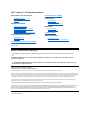 1
1
-
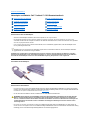 2
2
-
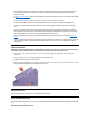 3
3
-
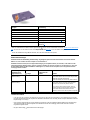 4
4
-
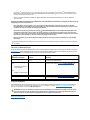 5
5
-
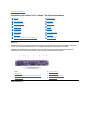 6
6
-
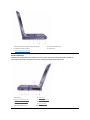 7
7
-
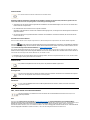 8
8
-
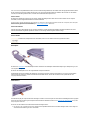 9
9
-
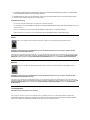 10
10
-
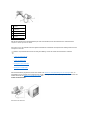 11
11
-
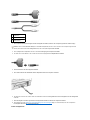 12
12
-
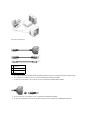 13
13
-
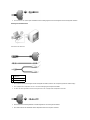 14
14
-
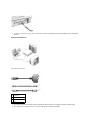 15
15
-
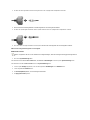 16
16
-
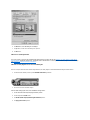 17
17
-
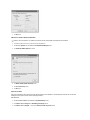 18
18
-
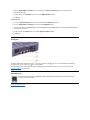 19
19
-
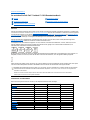 20
20
-
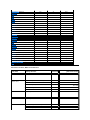 21
21
-
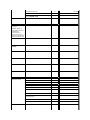 22
22
-
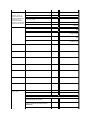 23
23
-
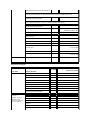 24
24
-
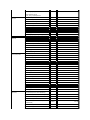 25
25
-
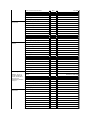 26
26
-
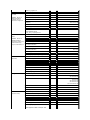 27
27
-
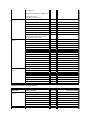 28
28
-
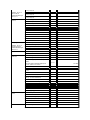 29
29
-
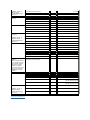 30
30
-
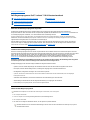 31
31
-
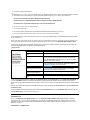 32
32
-
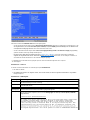 33
33
-
 34
34
-
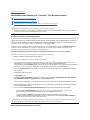 35
35
-
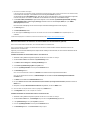 36
36
-
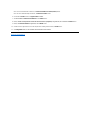 37
37
-
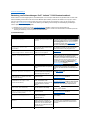 38
38
-
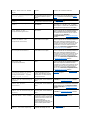 39
39
-
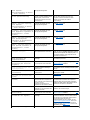 40
40
-
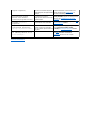 41
41
-
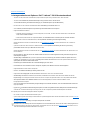 42
42
-
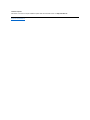 43
43
-
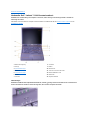 44
44
-
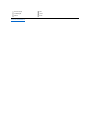 45
45
-
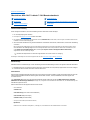 46
46
-
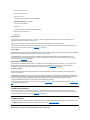 47
47
-
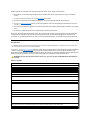 48
48
-
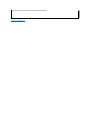 49
49
-
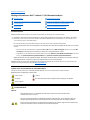 50
50
-
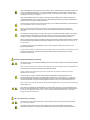 51
51
-
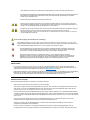 52
52
-
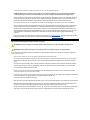 53
53
-
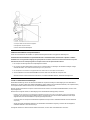 54
54
-
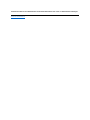 55
55
-
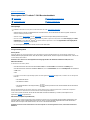 56
56
-
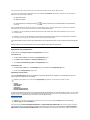 57
57
-
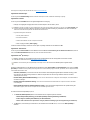 58
58
-
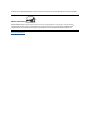 59
59
-
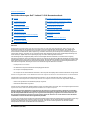 60
60
-
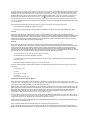 61
61
-
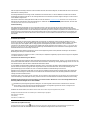 62
62
-
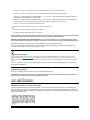 63
63
-
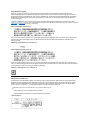 64
64
-
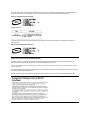 65
65
-
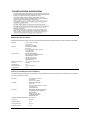 66
66
-
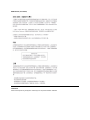 67
67
-
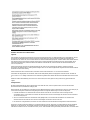 68
68
-
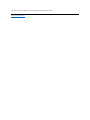 69
69
-
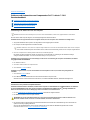 70
70
-
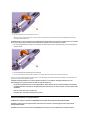 71
71
-
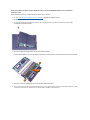 72
72
-
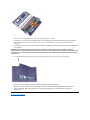 73
73
-
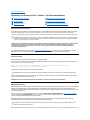 74
74
-
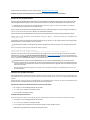 75
75
-
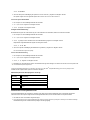 76
76
-
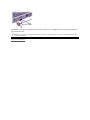 77
77
-
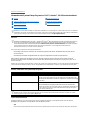 78
78
-
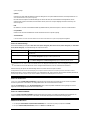 79
79
-
 80
80
-
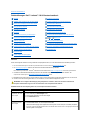 81
81
-
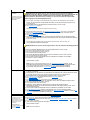 82
82
-
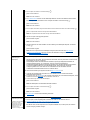 83
83
-
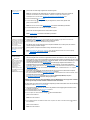 84
84
-
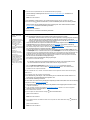 85
85
-
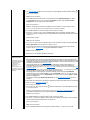 86
86
-
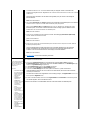 87
87
-
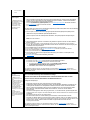 88
88
-
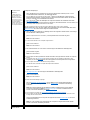 89
89
-
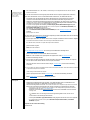 90
90
-
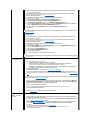 91
91
-
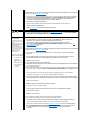 92
92
-
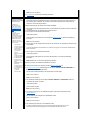 93
93
-
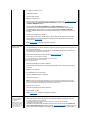 94
94
-
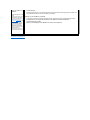 95
95
-
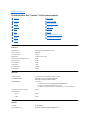 96
96
-
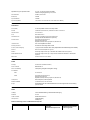 97
97
-
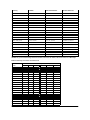 98
98
-
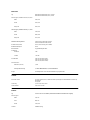 99
99
-
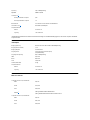 100
100
-
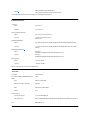 101
101
-
 102
102
-
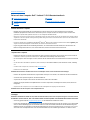 103
103
-
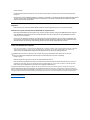 104
104
-
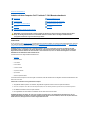 105
105
-
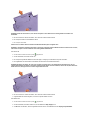 106
106
-
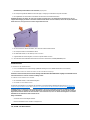 107
107
-
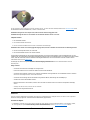 108
108
-
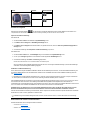 109
109
-
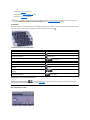 110
110
-
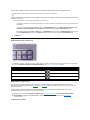 111
111
-
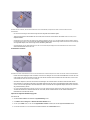 112
112
-
 113
113
-
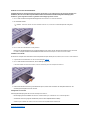 114
114
-
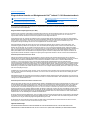 115
115
-
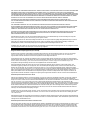 116
116
-
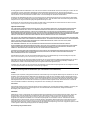 117
117
-
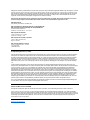 118
118
-
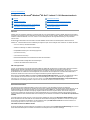 119
119
-
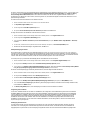 120
120
-
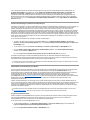 121
121
-
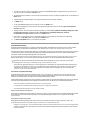 122
122
-
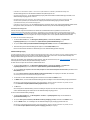 123
123
-
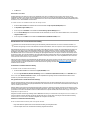 124
124
-
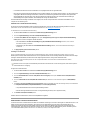 125
125
-
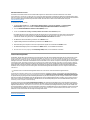 126
126
Verwandte Artikel
-
Dell Latitude C800 Benutzerhandbuch
-
Dell Inspiron 8200 Bedienungsanleitung
-
Dell Inspiron 8500 Bedienungsanleitung
-
Dell Inspiron 8600 Bedienungsanleitung
-
Dell Inspiron 8600 Benutzerhandbuch
-
Dell Inspiron 8100 Benutzerhandbuch
-
Dell Precision M60 Benutzerhandbuch
-
Dell Latitude X300 Benutzerhandbuch
-
Dell Inspiron 4150 Bedienungsanleitung
-
Dell Latitude CPi A Benutzerhandbuch